MacOS: torna a mostrar la finestra fora de la pantalla
Una llista de possibles solucions per a un problema en què potser heu perdut una finestra d'aplicació fora de la pantalla a macOS.
En diversos tutorials, se us recomanarà que obriu Outlook en mode segur per solucionar certs problemes. Però, què passa si Outlook no s'obre en mode segur?
Totes les aplicacions d'escriptori de Microsoft com Outlook, Excel, Word, PowerPoint, etc., inclouen l'opció de mode segur. Ajuda al suport tècnic de Microsoft a resoldre diversos problemes greus de l'aplicació que es produeixen durant la vida útil de l'aplicació.
Normalment, obrir moltes aplicacions de Microsoft en mode segur és bastant fàcil i només cal fer uns quants clics per posar l'aplicació en mode segur.
De vegades, les aplicacions canalla com el programari maliciós i el programari espia o qualsevol corrupció del programari desestabilitza aquesta seguretat d'aplicacions de Microsoft com Outlook no respondrà a l'ordre d'obertura en mode segur.
Aquesta és una situació problemàtica perquè haver d'obrir l'Outlook en mode segur vol dir que ja teniu alguns errors o un mal funcionament a l'aplicació Outlook.
Continueu llegint mentre us explicarem els motius i les solucions al problema "Outlook no s'obrirà en mode segur".
Què és el mode segur d'Outlook?
Quan no podeu obrir Outlook normalment, el mode segur és un enfocament útil per evitar el problema i obrir-lo.
El mode segur d'Outlook és una tècnica per llançar el programa de correu electrònic amb funcions limitades i sense extensions ni complements. De vegades, després de fallar, Outlook intenta obrir-se automàticament en mode segur.
Per obrir Outlook en mode segur, obriu l'ordre Executar prement les tecles Windows + R. A continuació, escriviu " Outlook.exe /safe " i premeu Enter .
Així, podeu reiniciar el programa Microsoft Outlook i fer canvis a la configuració necessària que podria ser el causant de problemes.
Si el vostre Outlook només s'obre en mode segur, és possible que vulgueu diagnosticar el problema i solucionar-lo per utilitzar Outlook per al funcionament normal.
Motius pels quals Outlook no s'obrirà en mode segur
Per solucionar que Outlook no s'obri en mode segur, és important conèixer els principals motius del problema.
Tot i que no hi ha cap causa definida darrere, els investigadors han descobert que els problemes del programa de Microsoft Outlook, com ara l'aplicació obsoleta o la corrupció, sovint són la seva raó.
A més, aquesta corrupció del programari pot produir-se a causa d'un entorn informàtic molt arriscat on no utilitzeu cap antivirus fiable o no actualitzeu l'antivirus amb regularitat.
Lectura relacionada: Millor antivirus gratuït per a Windows 11
A més, certs complements poden interferir amb algunes versions d'Outlook i impedir que s'obrin en mode segur.
Com arreglar que Outlook no s'obre en mode segur
Mètode 1: reparació de Microsoft Office
Si algun tipus d'error a MS Office és responsable del problema, podeu provar els passos següents per reparar l'aplicació d'Office:
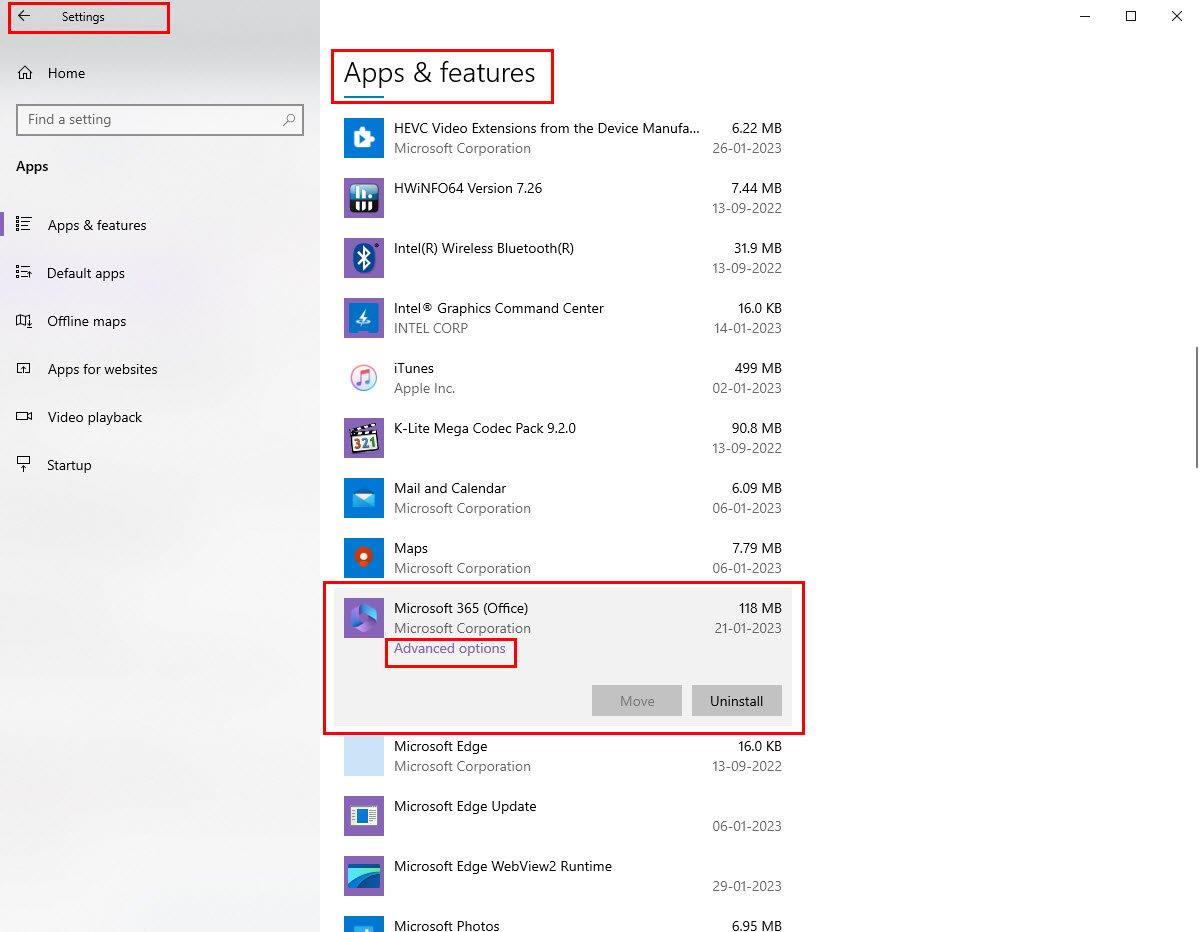
Localitzeu l'aplicació Microsoft Office a les aplicacions dins de la configuració de Windows
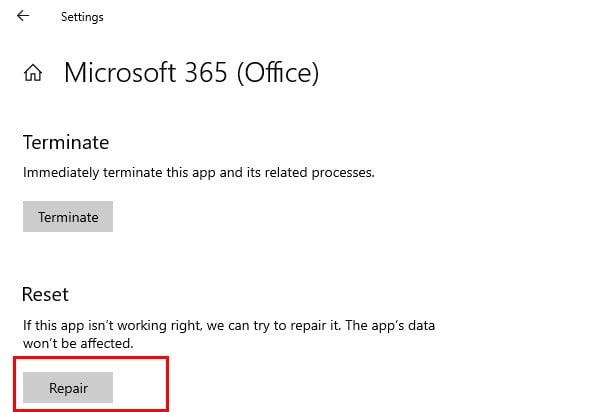
Resol Outlook no s'obrirà en mode segur reparant l'aplicació Windows de Microsoft Office
Si no hi ha cap opció per reparar l'aplicació d'Office, podeu desinstal·lar i tornar a instal·lar l'aplicació per veure si això soluciona el problema "Outlook no s'obrirà en mode segur".
Mètode 2: desactiva els complements
Potser us sembla sorprenent, però de vegades, els complements poden impedir que Outlook s'obri en mode segur.
Per saber si un complement d'Outlook és responsable del problema "Outlook no s'obrirà en mode segur", proveu els passos següents.
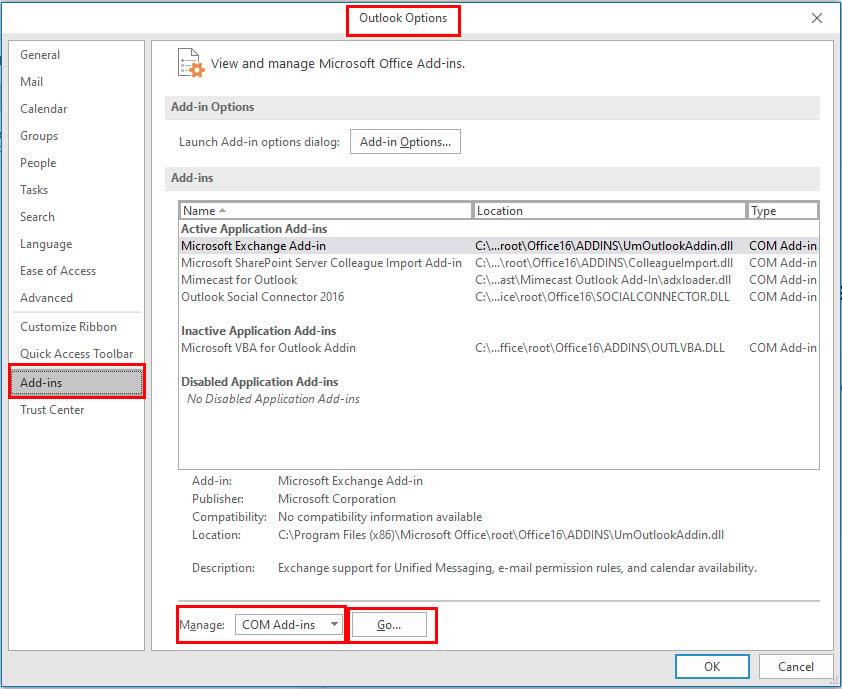
Gestiona l'opció de complements a les opcions d'Outlook
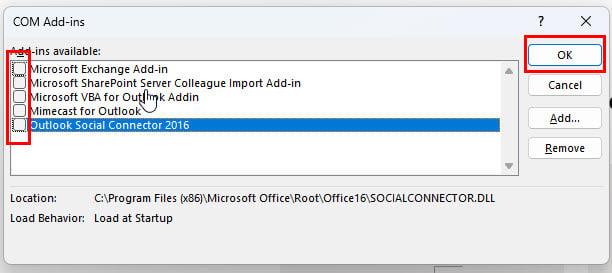
Solucioneu que Outlook no s'obrirà en mode segur desactivant els complements
Heu de dur a terme aquest enfocament per desactivar un complement alhora per esbrinar quin és el responsable del problema.
Tanmateix, si teniu pressa o no necessiteu els complements, podeu desactivar-los tots junts i provar d'obrir Outlook en mode segur.
Mètode 3: Utilitzeu un perfil d'usuari nou
Si aquests dos mètodes no funcionen, també podeu provar d'utilitzar un nou perfil d'Outlook. A continuació, es mostra com podeu crear i utilitzar un altre perfil d'Outlook.
Mètode 4: Actualització del programa Office
Aquest problema també pot aparèixer si esteu executant una aplicació d'Outlook obsoleta. Per actualitzar, seguiu aquests passos:
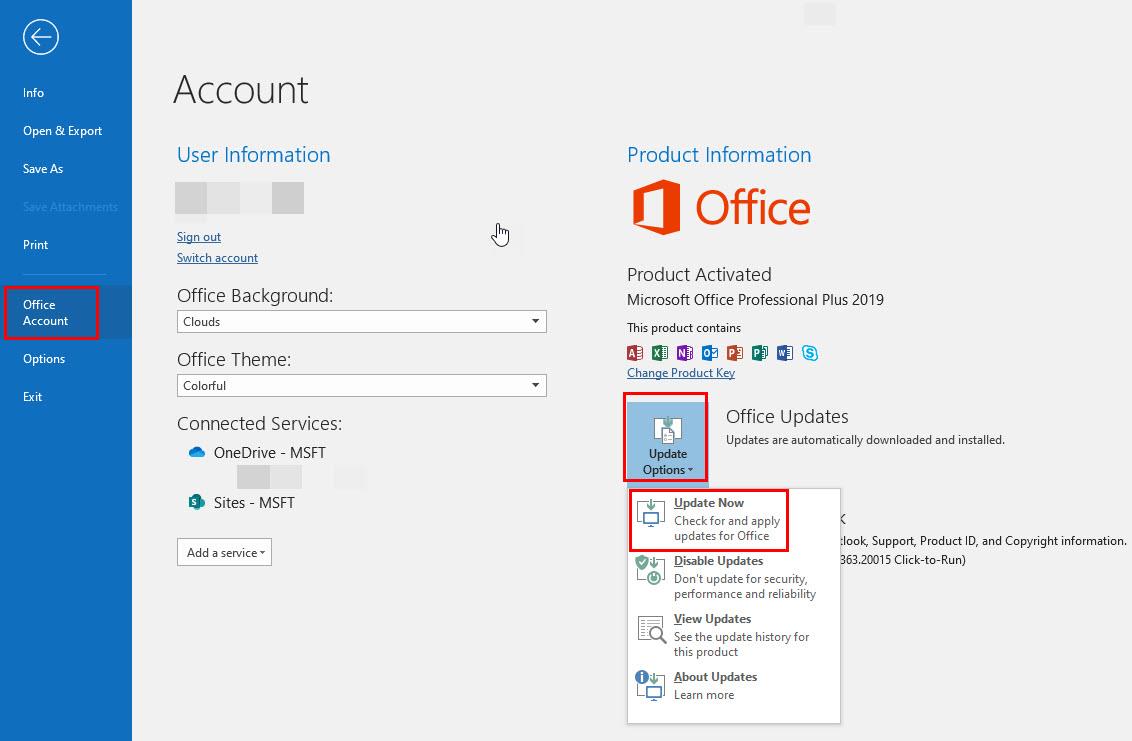
Solucioneu que Outlook no s'obrirà en mode segur actualitzant el programa d'Office
Mètode 5: Busqueu suport d'experts
Si cap dels mètodes anteriors és capaç de carregar Outlook en mode segur, necessiteu ajuda d'experts.
Els usuaris de l'aplicació d'escriptori personal d'Outlook poden publicar els seus problemes relacionats amb l'aplicació Outlook a la comunitat de suport de Microsoft. Així és com es fa:
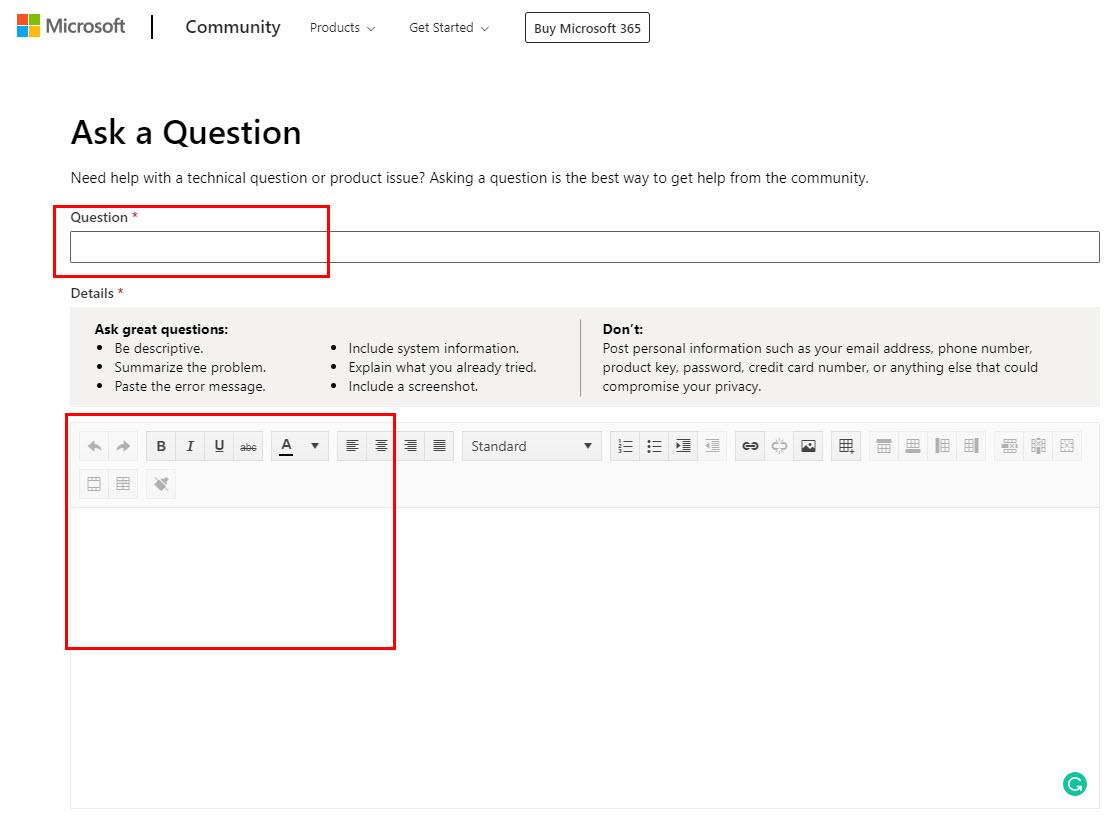
Resol Outlook no s'obrirà en mode segur si obteniu ajuda de la comunitat de suport de Microsoft
També podeu posar-vos en contacte amb l'assistència en directe al portal d'assistència de Microsoft.
És possible que l'assistència en directe no estigui disponible per a tots els països i regions on Microsoft ven els seus productes d'escriptori Microsoft 365. No obstant això, val la pena intentar-ho. Seguiu aquests passos per demanar ajuda al suport tècnic de Microsoft:
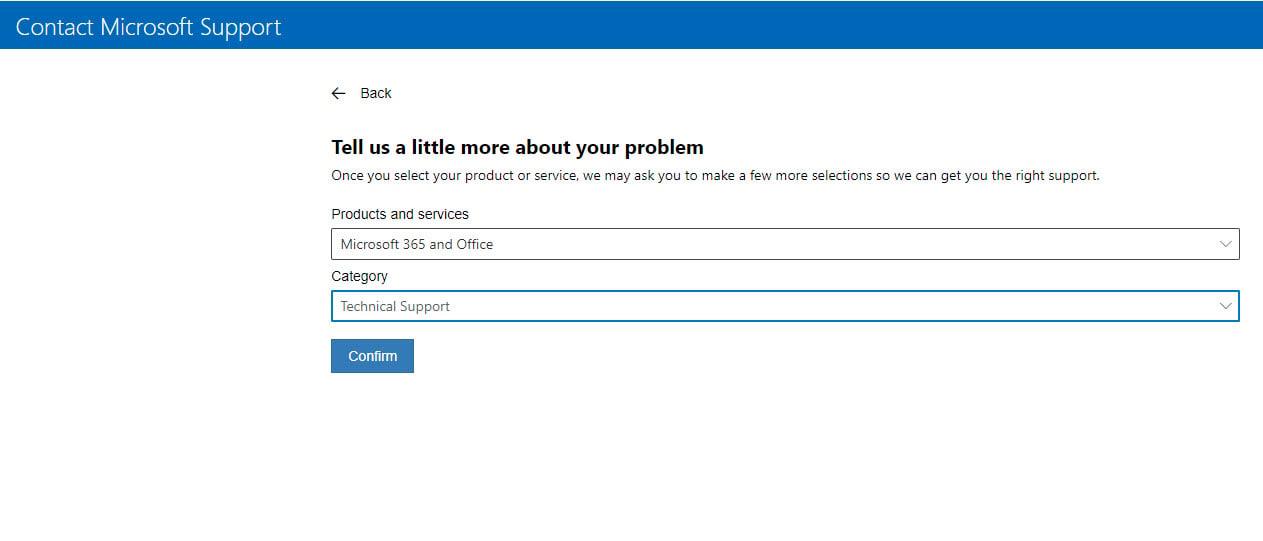
Resolveu Outlook no s'obrirà en mode segur si busqueu assistència experta
Si el vostre compte d'Office forma part d'un pla empresarial o empresarial, podeu demanar ajuda a l'administrador del vostre sistema.
No escriviu directament l'assistència tècnica de Microsoft a la cerca de Google o Bing. Els estafadors us poden apuntar i fingir que us truquen des del servei d'assistència de Microsoft per estafar-vos.
Conclusió
Els usuaris solen obrir Outlook en mode segur quan hi ha algun problema amb l'aplicació. En altres paraules, és una solució popular per a molts errors i errors d'Outlook.
És comprensible que tindreu problemes si Outlook no s'obre en mode segur. No obstant això, no cal preocupar-se.
Proveu les solucions a Microsoft Outlook que no s'obrirà en mode segur esmentades en aquest article i desfer-vos d'aquest problema.
T'han funcionat aquestes solucions? Explica'ns als comentaris. Potser us interessa saber com obrir Outlook en mode segur .
Una llista de possibles solucions per a un problema en què potser heu perdut una finestra d'aplicació fora de la pantalla a macOS.
Vols enviar un correu electrònic a molts destinataris? No saps com crear una llista de distribució a Outlook? Aquí teniu com fer-ho sense esforç!
Si voleu que les tasques d'entrada de dades siguin impecables i ràpides, heu d'aprendre a fer una llista desplegable a Excel.
Si veieu que aquest fitxer no és compatible amb QuickTime Player, llegiu aquest article ara. Ofereix llum a algunes de les millors solucions.
Si les referències circulars al full de treball d'Excel són preocupants, aquí apreneu a trobar referències circulars a Excel i eliminar-les.
Busqueu plantilles de pressupost d'Excel gratuïtes o de pagament? Llegiu aquest article per explorar algunes de les millors plantilles de pressupost per a Excel en línia i fora de línia.
Esteu davant les tecles de fletxa que no funcionen al problema d'Excel? Llegiu aquest article ara i descobriu com podeu solucionar-ho en menys de 5 minuts!
Saber com reiniciar el controlador de gràfics a Windows 10, 11 i Mac per solucionar els problemes. Proveu aquests millors mètodes per restablir el controlador de gràfics.
Si us pregunteu com imprimir etiquetes des d'Excel, esteu al lloc correcte! Llegiu per saber com imprimir etiquetes a Excel mitjançant Combinació de correspondència.
Si alguns o tots els vídeos descarregats o editats no es reprodueixen al Mac, llegiu aquesta guia definitiva per obtenir les millors i fàcils idees de resolució de problemes.








